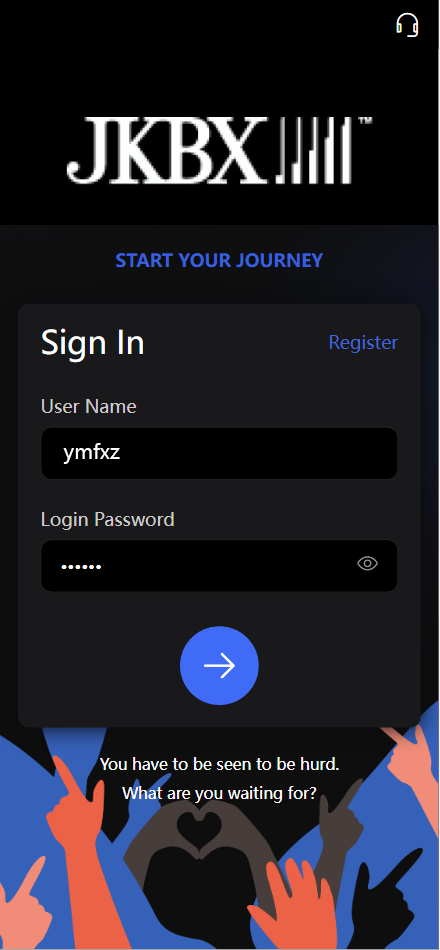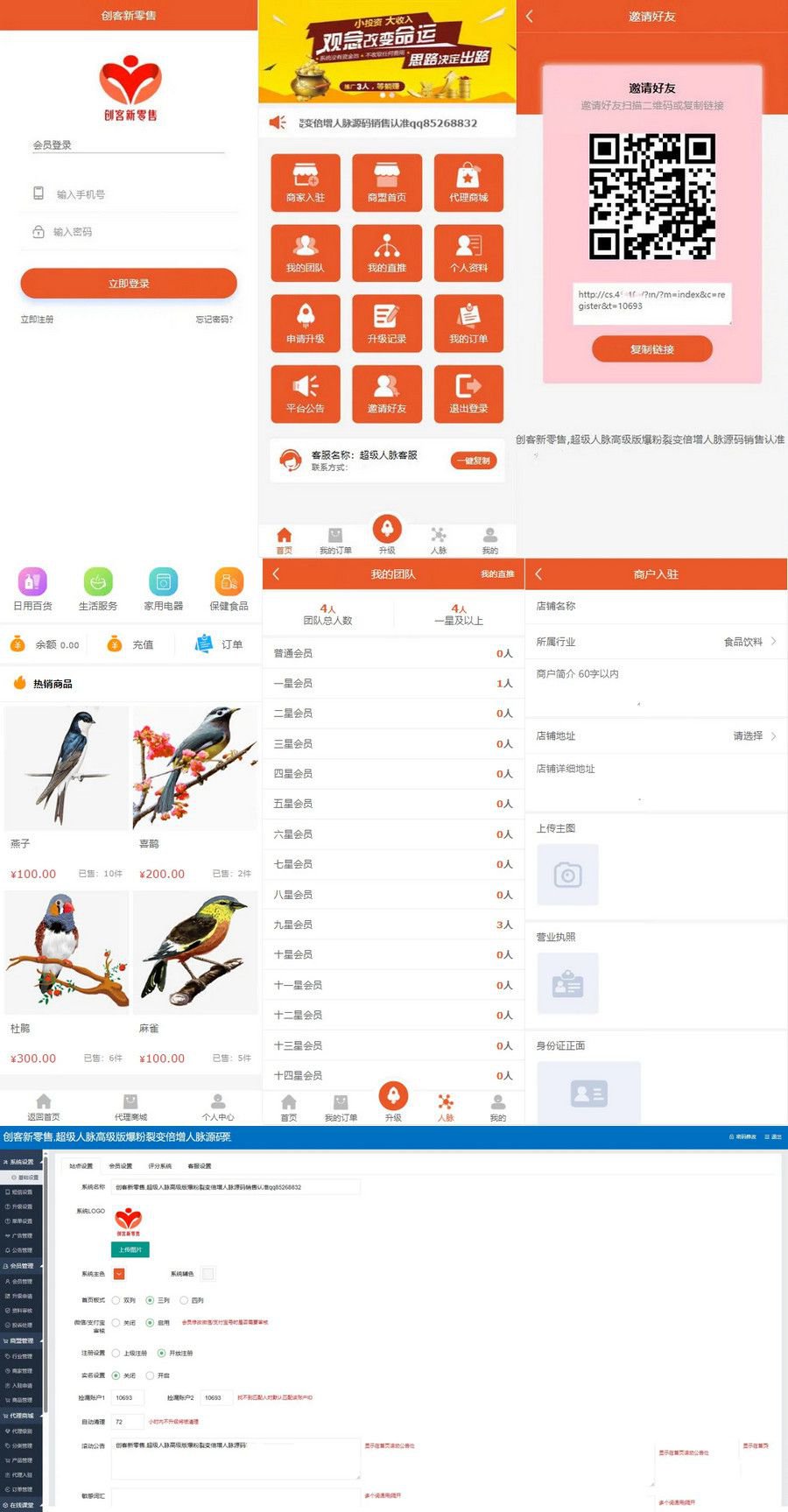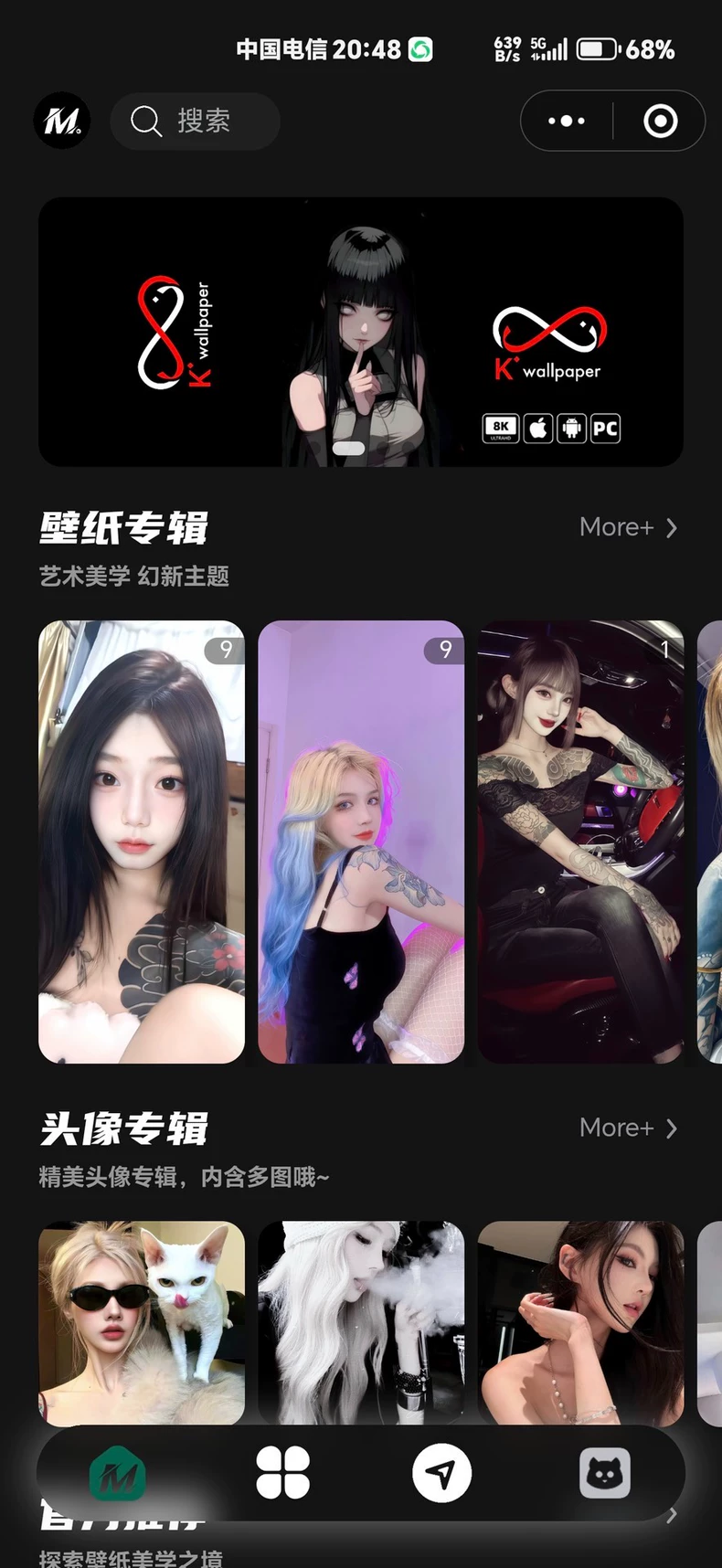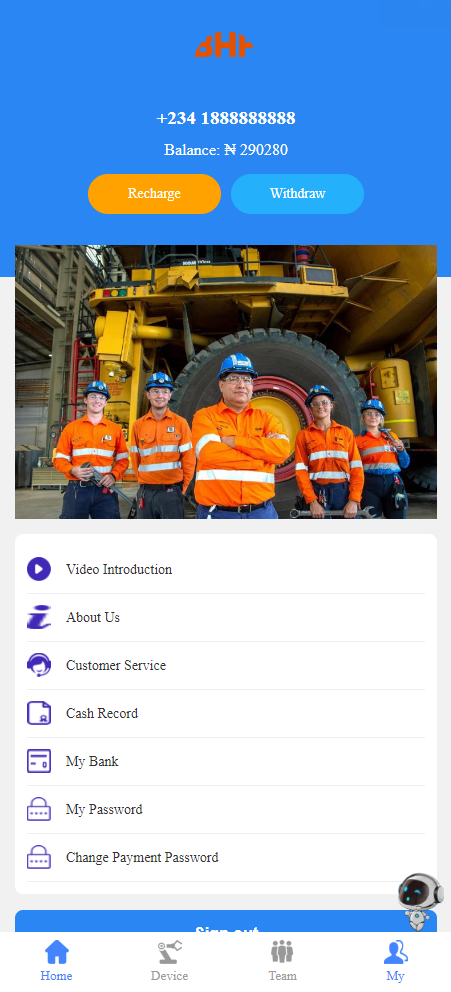- AI診斷
- 部分源碼
- 資源介紹
- 歷史當天
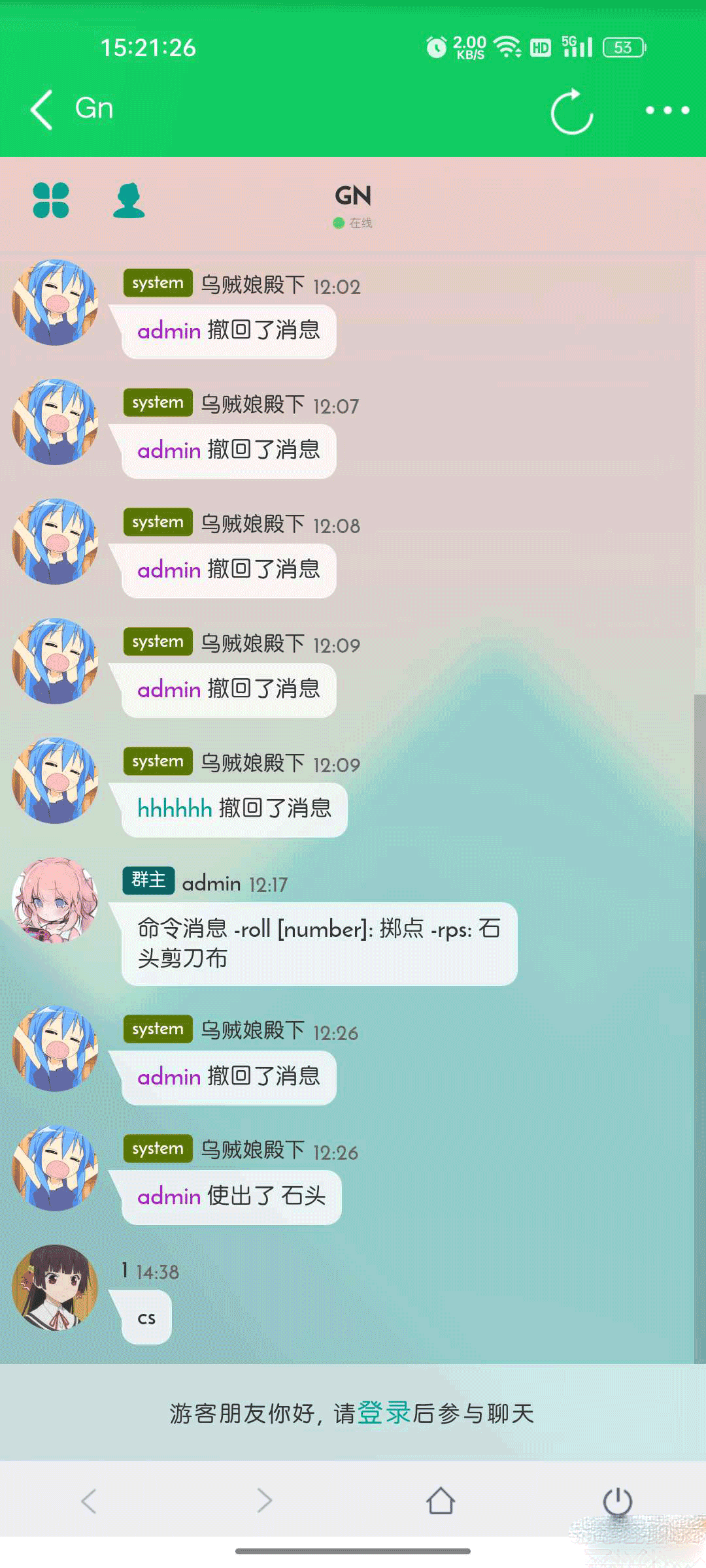
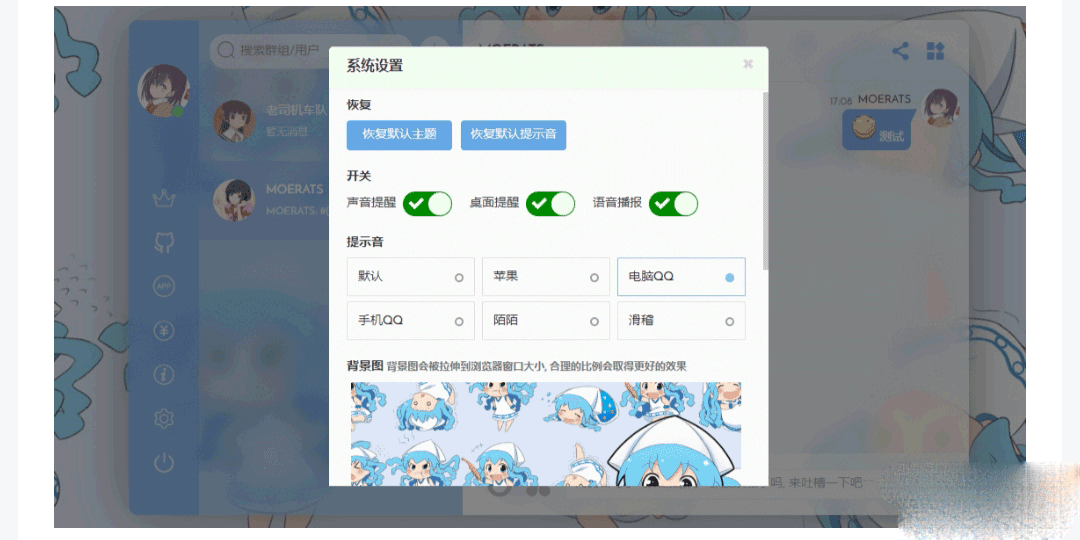 安裝教程:1.寶塔安裝環境【未測試源碼,僅供參考學習】①一鍵安裝apache網站搭建環境 ②在 軟件商店 安裝好PM2管理器、MongoDB、Redis,三個應用 ③在服務器防火牆放行9200和mong數據庫默認27017端口2.建議手動下載源碼放入根目錄/opt文件夾,wwwroot根目錄新建opt文件夾,然後在opt裏邊上傳源碼,解壓,解壓後的文件名改爲fiora就可以!3.連接fiora文件夾ssh輸入命令(終端)輸入命令進入fiora文件夾cd /opt/fiora用yarn安裝依賴npm i -g yarn yarn構建和轉移產物npm run build:clientnpm run move-dist啓動fiora,都完成後需要pm2啓動後面會說npm start4.創建一個新用戶打開 http://你服務器ip:9200 註冊第一個用戶: admin(可隨意)5.接下來配置管理員和開機自啓 ,先使用Ctrl+C斷開ssh運行。重新連接ssh執行以下命令先給node做個軟連接,不然後面會啓動失敗ln -sf $(which node) /usr/bin/node獲取用戶userid 比如adminyarn script getUserId admin設置管理員,這裏可能無效,不過可以看下邊其他方法export Administrator=獲取的useridPort=9200以下命令一起復制進SSH客戶端運行cat > /etc/systemd/system/fiora.service6.設置開機啓動,就是我要說的pm2啓動使用 npm start 運行服務端會在斷開 ssh 連接後停止運行, 所以要使用 pm2 來運行pm2 start yarn –name fiora — start7.到此重啓服務器使管理員生效!如果沒生效看下邊其他方法重啓後需要在fiora文件夾終端重新使用pm2啓動!8.設置域名反向代理,就是通過域名訪問你的聊天室開啓ssl請先關閉反代 寶塔面板裏面,先點擊左側網站,添加站點,然後再點擊添加好了的域名 網址 – 域名 – 設置- 反向代理 – 增加反向代理 目標URL http://你服務器ip:9200設置完成ssl後重新開啓反代9.到此安裝就完成了,修改文件,fiora頁面修改路徑以下logo:/opt/fiora/public/favicon-96.png/opt/fiora/public/favicon-192.png/opt/fiora/public/favicon-512.png以下主頁修改路徑/opt/fiora/client/templates/index.html以下側邊欄修改路徑/opt/fiora/client/modules/Sidebar/頁面修改問題修改fiora內容,往往需要重構才能生效。依然打開fiora終端ssh關閉fiorapm2 stop fiora構建和轉移產物npm run build:clientnpm run move-distpm2啓動pm2 start yarn –name fiora — start重構啓動報錯問題解決方案連接ssh或直接cd輸入命令sudo kill -9 $(lsof -i:9200 -t)回到fiora文件夾,輸入cd /opt/fiora啓動fiora,輸入以下命令後續需要pm2,自己啓動 npm start註冊用戶系統錯誤問題Redis緩存導致,清除即可!一次不行就兩次!連接ssh寶塔終端輸入命令進入Redisredis-cli執行命令flushall添加管理員權限,上邊那個沒效果的採取這個在fiora根目錄,新建 .env文件,裏邊內容輸入如下,一行一個Administrator=你的useridPort=9200
安裝教程:1.寶塔安裝環境【未測試源碼,僅供參考學習】①一鍵安裝apache網站搭建環境 ②在 軟件商店 安裝好PM2管理器、MongoDB、Redis,三個應用 ③在服務器防火牆放行9200和mong數據庫默認27017端口2.建議手動下載源碼放入根目錄/opt文件夾,wwwroot根目錄新建opt文件夾,然後在opt裏邊上傳源碼,解壓,解壓後的文件名改爲fiora就可以!3.連接fiora文件夾ssh輸入命令(終端)輸入命令進入fiora文件夾cd /opt/fiora用yarn安裝依賴npm i -g yarn yarn構建和轉移產物npm run build:clientnpm run move-dist啓動fiora,都完成後需要pm2啓動後面會說npm start4.創建一個新用戶打開 http://你服務器ip:9200 註冊第一個用戶: admin(可隨意)5.接下來配置管理員和開機自啓 ,先使用Ctrl+C斷開ssh運行。重新連接ssh執行以下命令先給node做個軟連接,不然後面會啓動失敗ln -sf $(which node) /usr/bin/node獲取用戶userid 比如adminyarn script getUserId admin設置管理員,這裏可能無效,不過可以看下邊其他方法export Administrator=獲取的useridPort=9200以下命令一起復制進SSH客戶端運行cat > /etc/systemd/system/fiora.service6.設置開機啓動,就是我要說的pm2啓動使用 npm start 運行服務端會在斷開 ssh 連接後停止運行, 所以要使用 pm2 來運行pm2 start yarn –name fiora — start7.到此重啓服務器使管理員生效!如果沒生效看下邊其他方法重啓後需要在fiora文件夾終端重新使用pm2啓動!8.設置域名反向代理,就是通過域名訪問你的聊天室開啓ssl請先關閉反代 寶塔面板裏面,先點擊左側網站,添加站點,然後再點擊添加好了的域名 網址 – 域名 – 設置- 反向代理 – 增加反向代理 目標URL http://你服務器ip:9200設置完成ssl後重新開啓反代9.到此安裝就完成了,修改文件,fiora頁面修改路徑以下logo:/opt/fiora/public/favicon-96.png/opt/fiora/public/favicon-192.png/opt/fiora/public/favicon-512.png以下主頁修改路徑/opt/fiora/client/templates/index.html以下側邊欄修改路徑/opt/fiora/client/modules/Sidebar/頁面修改問題修改fiora內容,往往需要重構才能生效。依然打開fiora終端ssh關閉fiorapm2 stop fiora構建和轉移產物npm run build:clientnpm run move-distpm2啓動pm2 start yarn –name fiora — start重構啓動報錯問題解決方案連接ssh或直接cd輸入命令sudo kill -9 $(lsof -i:9200 -t)回到fiora文件夾,輸入cd /opt/fiora啓動fiora,輸入以下命令後續需要pm2,自己啓動 npm start註冊用戶系統錯誤問題Redis緩存導致,清除即可!一次不行就兩次!連接ssh寶塔終端輸入命令進入Redisredis-cli執行命令flushall添加管理員權限,上邊那個沒效果的採取這個在fiora根目錄,新建 .env文件,裏邊內容輸入如下,一行一個Administrator=你的useridPort=9200
內容加載中..
1. 本站所有資源來源於用戶上傳和網絡,如有侵權請郵件聯繫站長!
2. 分享目的僅供大家學習和交流,不能確保資源完整性和時效性,請在下載後24小時內刪除!
3. 不得使用於非法商業用途,不得違反國家法律。否則後果自負!
4. 本站提供的源碼、模板、插件等等其他資源,都不包含技術服務請大家諒解!
5. 如有鏈接無法下載、失效或廣告,請聯繫管理員處理!
6. 本站資源售價只是贊助,收取費用僅維持本站的日常運營所需!
耘藝源碼網 » fiora二次元聊天室寶塔源碼+搭建教程 附演示站
2. 分享目的僅供大家學習和交流,不能確保資源完整性和時效性,請在下載後24小時內刪除!
3. 不得使用於非法商業用途,不得違反國家法律。否則後果自負!
4. 本站提供的源碼、模板、插件等等其他資源,都不包含技術服務請大家諒解!
5. 如有鏈接無法下載、失效或廣告,請聯繫管理員處理!
6. 本站資源售價只是贊助,收取費用僅維持本站的日常運營所需!
耘藝源碼網 » fiora二次元聊天室寶塔源碼+搭建教程 附演示站